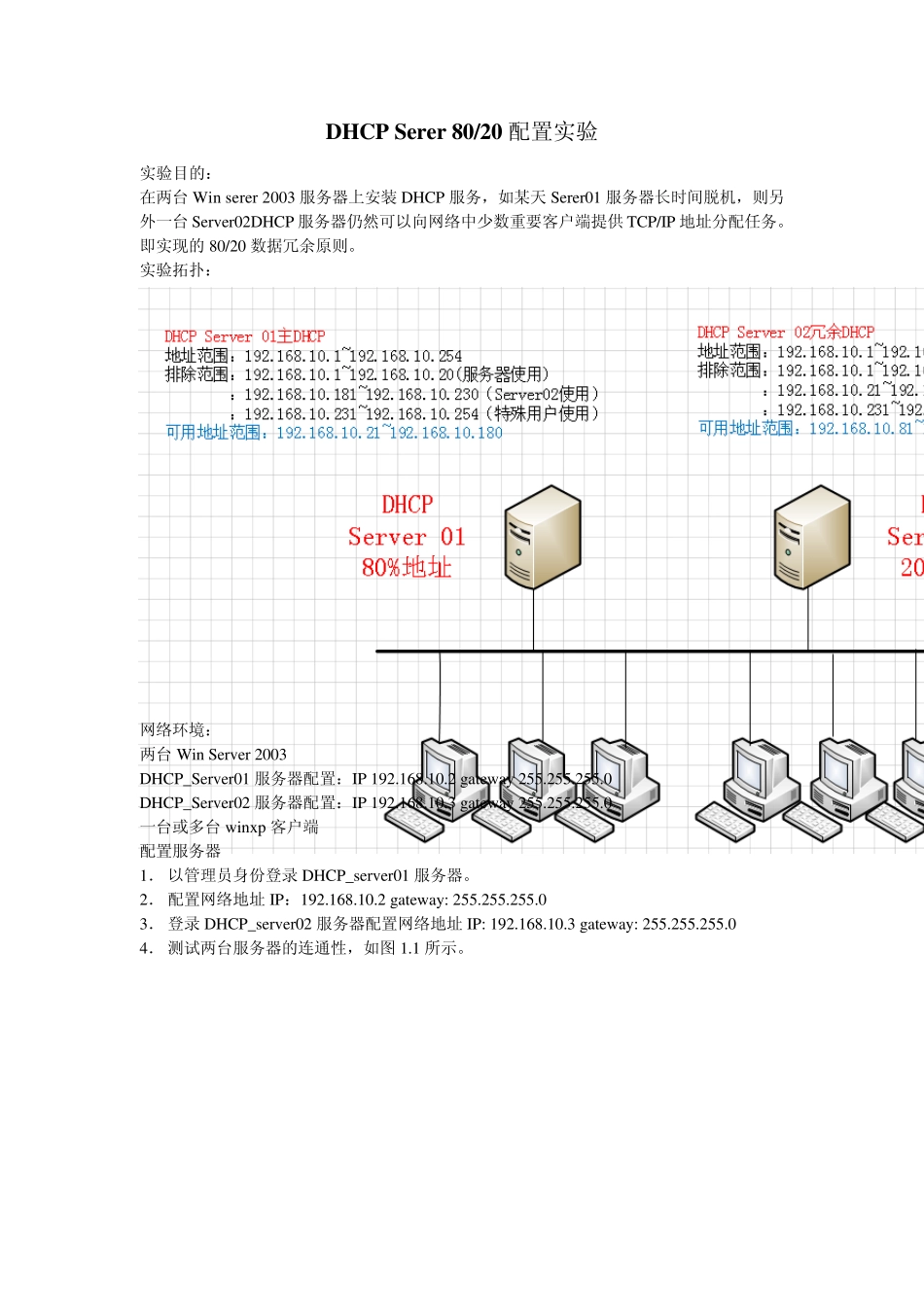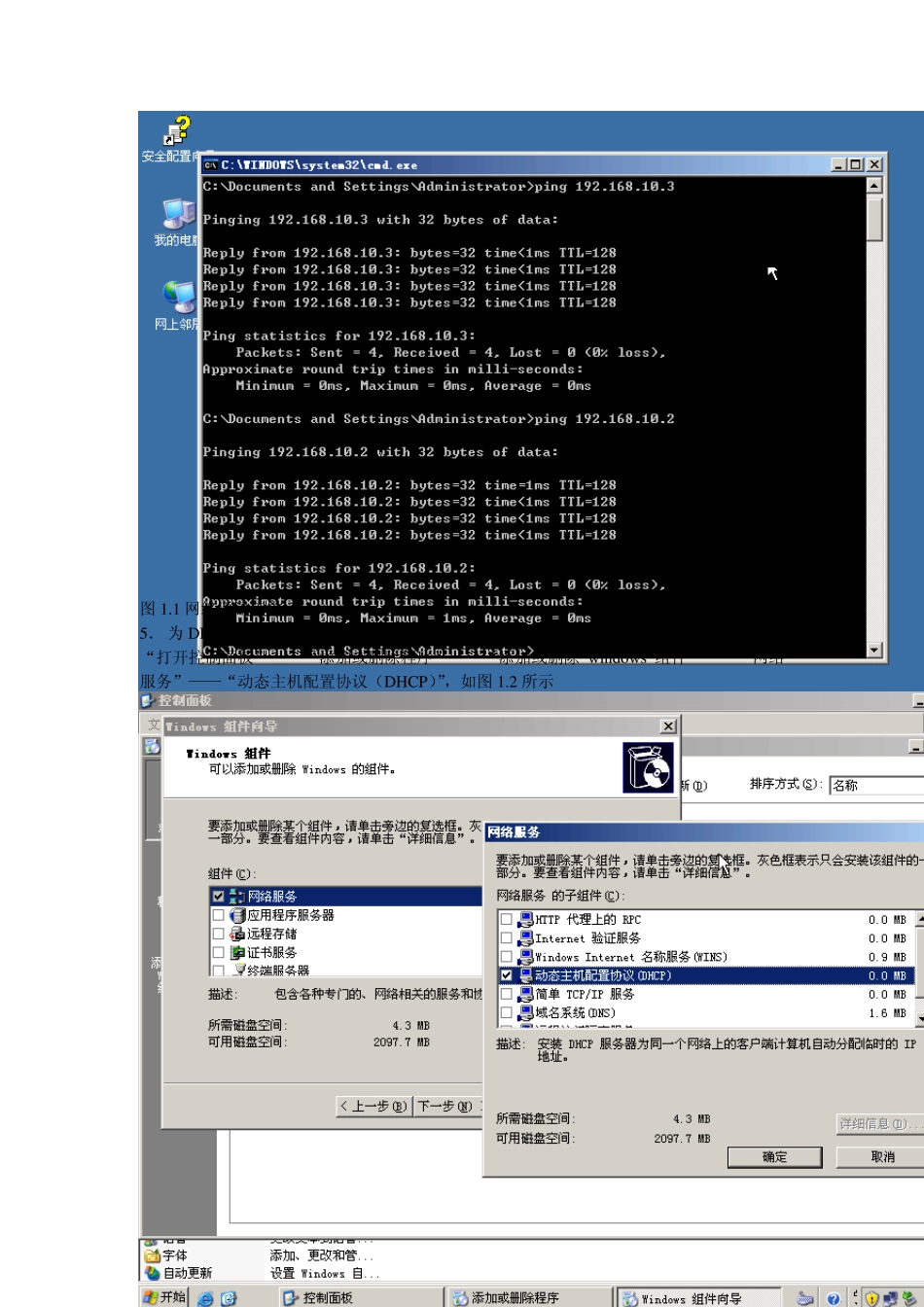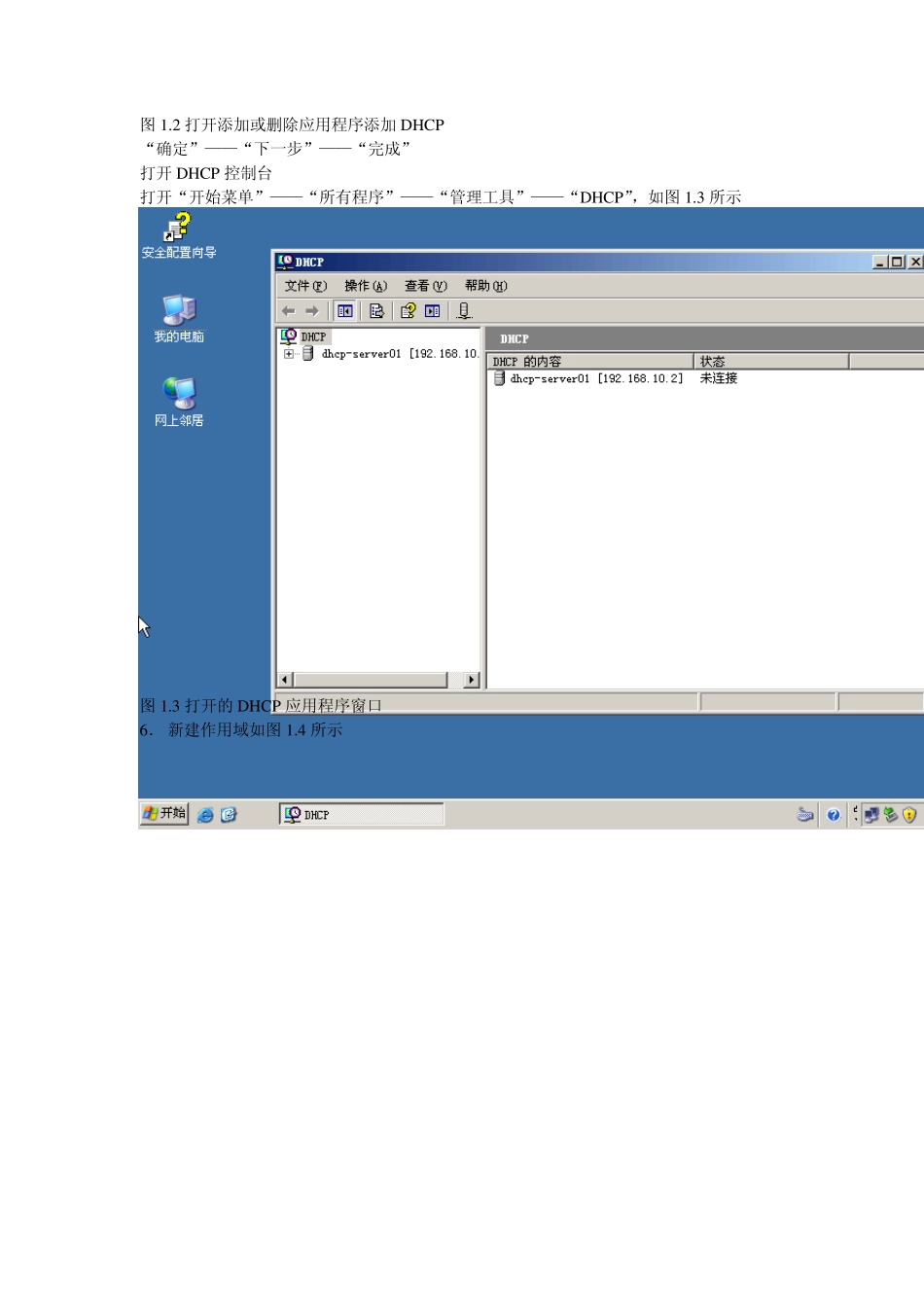DHCP Serer 80/20 配置实验 实验目的: 在两台Win serer 2003 服务器上安装DHCP 服务,如某天Serer01 服务器长时间脱机,则另外一台Server02DHCP 服务器仍然可以向网络中少数重要客户端提供TCP/IP 地址分配任务。即实现的80/20 数据冗余原则。 实验拓扑: 网络环境: 两台Win Server 2003 DHCP_Server01 服务器配置:IP 192.168.10.2 gateway 255.255.255.0 DHCP_Server02 服务器配置:IP 192.168.10.3 gateway 255.255.255.0 一台或多台winxp 客户端 配置服务器 1. 以管理员身份登录 DHCP_server01 服务器。 2. 配置网络地址IP:192.168.10.2 gateway: 255.255.255.0 3. 登录 DHCP_server02 服务器配置网络地址IP: 192.168.10.3 gateway: 255.255.255.0 4. 测试两台服务器的连通性,如图 1.1 所示。 图1.1 网络通讯正常 5. 为DHCP Server 01 添加DHCP 应用 “打开控制面板”——“添加或删除程序”——“添加或删除 w indow s 组件”——“网络服务”——“动态主机配置协议(DHCP)”,如图1.2 所示 图1.2 打开添加或删除应用程序添加DHCP “确定”——“下一步”——“完成” 打开DHCP控制台 打开“开始菜单”——“所有程序”——“管理工具”——“DHCP”,如图1.3 所示 图1.3 打开的 DHCP应用程序窗口 6. 新建作用域如图1.4 所示 图1.4 新建作用域 为作用域添加名称和描述,如图1.5 所示 图1.5 添加作用域名称和描述 在IP 地址范围内输入作用域的起始IP 和结束IP ,和子网掩码。如图1.6 所示 图1.6 键入作用域的IP 地址范围和掩码 在添加排除页面中键入作用域要排除的地址段,如图1.7 所示 图1.7 排除IP 地址范围 添加排除地址范围时,根据服务器的地址范围进行规划,为企业服务器以及特殊用户保留地址段,由于我们进行80/20 配置,此处为DHCP Server 02 保留少许的地址使用范围 在租约期限设置界面,设置客户机的IP 租约期限设置,Microsofo 默认的时间限制为8 天,建议将其设为24 小时,(时间设置根据客户机的使用情况进行合理的设置)如图1.8 所示 图1.8 进行租约限制(此处因操作失误,误将24 小时设为42 小时) 在配置DHCP 选项选择“否,我想稍后配置则个选项”如图1.9 所示 图1.9 稍后配置作用域 单机“下一步”——“完成” 7. 激活 DHCP作用域 右击“作用域”——选择“激活”如图1.10 所示 ...